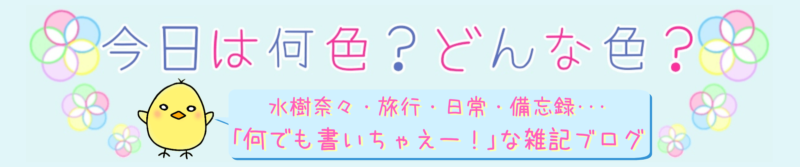この記事には広告を含む場合があります。
記事内で紹介する商品を購入することで、当サイトに売り上げの一部が還元されることがあります。

こんにちは!
自宅以外ではiPadを使ってブログを書いてるシロみむ(@naniiro_blog)です。
iPadを使い始めたときはマウスを使わずに画面をタップして作業してたんですが、スクロール動作とかがやりにくいって感じてて…。
やっぱマウス欲しいな~って思うようになりました。
持ち運びしやすい小さめなBluetoothマウスを探してて、購入を決めたのがELECOMのBluetoothマウス“Salal” M-BT17BBBKです。
この記事では、エレコムのBluetoothマウス“Salal” M-BT17BBシリーズを紹介します。
- 持ち運びしやすい小さくて軽いBluetoothマウスを探している人
- 手が小さめでもフィットするサイズのBluetoothマウスを探している人
少しでも気になったら参考にしてみてください。
エレコム Bluetoothマウス“Salal” M-BT17BBシリーズについて
エレコムのBluetoothマウス“Salal” M-BT17BBシリーズは、コンパクトなBluetoothマウスです。
まずは、Bluetoothマウス M-BT17BBシリーズについて、
- どんな見た目か?
- どんなカラーがあるか?
を簡単に紹介します。
見た目

こちらがエレコムのBluetoothマウス“Salal” M-BT17BBシリーズ(M-BT17BBBK)です。
左右対称のデザインで、ボタンは
- 左クリック
- 右クリック
- ホイールボタン
の3つのみ。
とてもシンプルな見た目です。

表面はさらさらした質感で、側面(グリップ部分)は滑りにくい質感になってます。
スクロールホイールはギザギザが付いたゴムがあるので、滑ることなくクルクルできて回しやすいと感じました。

裏面には、
- ON/OFFできる電源スイッチ
- ペアリングボタン
- 電池を入れる場所(単4形乾電池×2本)
- Blue LEDセンサー
が付いてます。
M-BT17BBシリーズの読み取り方式はBlue LEDなので、いろんな場所で使うことができて便利です。
BlueLEDは、光学式の読み取り方式のひとつで、名前のとおり青色のLEDを使用しています。光沢のある素材の上での使用に若干難がありますが、読み取り感度は高く、価格が安いので、コストパフォーマンスの高い読み取り方式といえるでしょう。
出典:ELECOM

木の机、ガラスの机、カーペットの上でも使えたよ。
カラーは全3種類
エレコムのBluetoothマウス“Salal” M-BT17BBシリーズは、
- ブラック
- グレー
- ピンク
の全3種類のカラーがあります。
私はブラックとピンクを店舗で確認してから、M-BT17BBBK(ブラック)を購入しました。

個人的に、ピンクはちょっとおもちゃっぽい見た目だな~って感じたよ。
エレコム Bluetoothマウス“Salal” M-BT17BBBKを使ってみた感想
ここでは、エレコムのBluetoothマウス“Salal” M-BT17BBBKを使ってみた感想を書いていきます。
小さいので持ち運びが楽

M-BT17BBBKのサイズは、幅54.1×奥行85.3×高さ36.4mm。
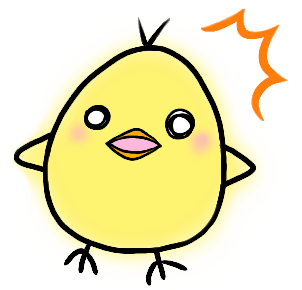
ちょうど、クレジットカードのサイズと同じくらい!
重さは、単4形アルカリ乾電池を入れた状態で約68g。
電池入れてない状態だと約46gです。
小さいからポーチの中にも入るし、軽くて持ち運びもしやすいです。

新幹線の移動中とか、作業スペースが狭い場所でも使いやすくて助かってるよ!
手が小さめでも使いやすい

私は手が小さめなので、M-BT17BBBKの大きさはピッタリでした。
ちょうど手で覆えるくらいのサイズ感で、使いやすいって感じてます。

ちなみに、私の手の大きさは、中指の先から手首までで15㎝くらいです。
よかったら、参考にしてみてください。
静音マウスじゃないので、クリック音とスクロール音は聞こえる
静音マウスじゃないので、クリックするとしっかりと「カチカチ」って音がします。
スクロールホイールを回すときも、「ジージー」って感じの音が聞こえます。
クリックしてる感とかは感じやすいですが、あまりに静かな場所だと音が気になるかも?って感じました。

新幹線で使ったときは気にならなかったけど、図書館みたいに凄く静かなとこだと使いづらいって感じそう。
iPadだと操作方法がPCと違う
この記事で紹介してるマウスだけじゃなく、他のマウスでも同じだと思いますが・・・
iPadでマウスを使うと操作方法がパソコンと違うので、少し戸惑うかもしれません。
私がiPadでマウスを使ってて感じたパソコンとの違いを紹介します。
※普段使ってるパソコンはWindowsです。Macは使ってないので違いがわかりません。
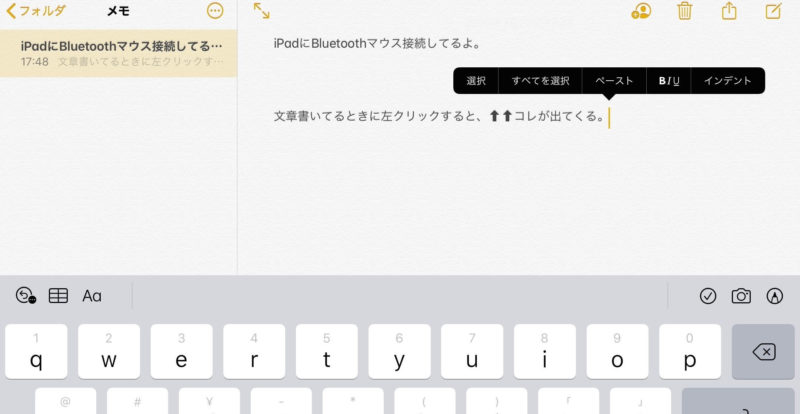
カーソルがある場所で左クリックをすると、選択やペーストなどが選べる吹き出しが出てきます。
マウスなしでiPadを使ってて、タップしたときと同じ感じです。
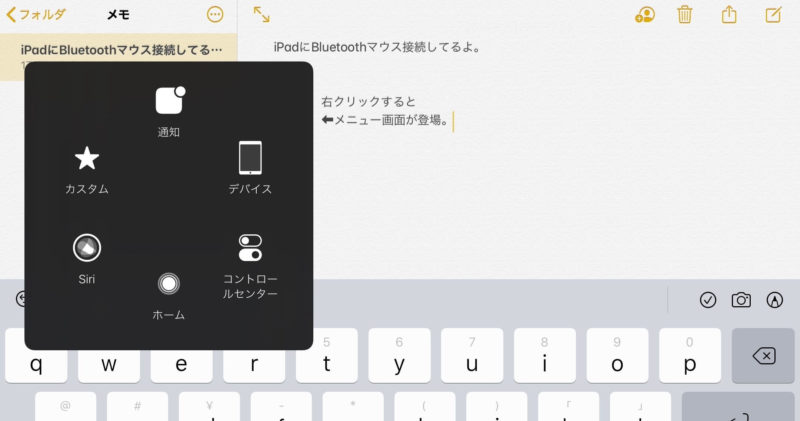
パソコンで右クリックするとコピーや貼り付けなどのウィンドウが出てきますが、iPadだと写真のようなメニュー画面が出てきます。
iPadで文章をコピペしたいときは右クリックではなく、先程紹介した左クリックでする必要があります。

左クリックで選択したり、コピペの作業をするのはちょっとやりにくい…。
私は普段、Bluetoothキーボードのショートカットキーを使うことが多いよ。
関連持ち運びしやすいBluetoothキーボードiClever IC-BK06【レビュー】
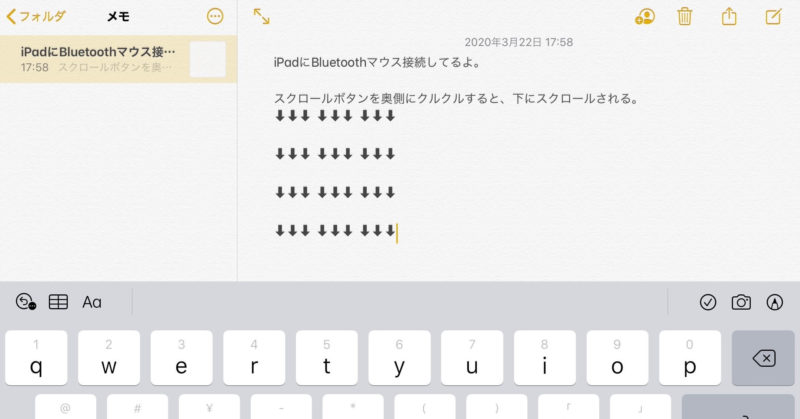
パソコンの場合、下にスクロールするときは、スクロールホイールを手前にクルクル回すとできますよね。
iPadの場合は、パソコンのときと逆の動き!
スクロールホイールを奥側にクルクル回すと、下にスクロールされるんです。
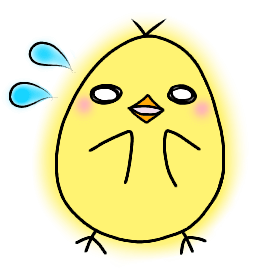
パソコンと同じ感覚で使うと、スクロールの動きが逆で「あれ?」ってなるかも…。
ちなみに、ボタンにはそれぞれ好きな操作を割り当てられるので、この記事で紹介した以外の動きにすることも可能です。

私は、スクロールボタンにスクリーンショットを登録してるよ。
ボタン1つでスクリーンショットが撮れるから便利!
iPadやiOSで使えないというコメントも見かけました。
私の場合は、
- iPad 10.2インチ(第7世代)
- iPadOS 13.3.1
の使用環境で問題なく使えてます。
対応状況については、ELECOMの公式サイトも確認してください。
おまけ:MサイズのM-BT18BBシリーズもある
この記事で紹介してるM-BT17BBシリーズはSサイズなので、サイズが小さすぎるって感じる人もいると思います。
そんな人には、MサイズのM-BT18BBシリーズもありますよ。

M-BT17BBシリーズ(Sサイズ)とM-BT18BBシリーズ(Mサイズ)は、サイズ以外はほぼ同じだよ。
※サイズ以外だと、電池の持ち具合が若干違うみたい。
まとめ:エレコム M-BT17BBシリーズはコンパクトでシンプルなBluetoothマウス

- 持ち運びしやすい小さくて軽いBluetoothマウスを探している人
- 手が小さめでもフィットするサイズのBluetoothマウスを探している人
では簡単に、エレコムのBluetoothマウス“Salal” M-BT17BBシリーズのメリット・デメリットをまとめてみます。
- 読み取り方式がBlue LEDなので、いろんな場所で使える
- 小さくて軽いので持ち運びしやすい
- 作業スペースが狭くても使いやすい
- 静音マウスじゃないから、静かな場所だと音が気になるかも
- 人によっては小さすぎて使いにくいと感じるかも
私は外出先で使うiPad 10.2インチ(第7世代)用のマウスとしてM-BT17BBBKを使ってますが、小さいおかげで持ち運びもしやすく、狭いスペースでも使いやすくて助かってます。

コンパクトでシンプルなBluetoothマウスを探してる人は検討してみてね。